小身材大肚量,能装进口袋的PC - GIGABYTE 技嘉 BRIX微型电脑套件
目录
1.前言
2.参数
3.外观
4.测试
4.1 CPU
4.2 内存
4.3 硬盘
4.4 显卡
4.5 USB
4.6 网络
4.7 噪音、功耗、散热
5.其他
5.1 升级BIOS
5.2 M.2 SSD UEFI+NVMe安装windows7
6.总结
1.前言
UP主这次有幸获得技嘉的微型准系统套件,首先感谢张大妈。话说这年头电子产品的尺寸越发朝着小的东西做大,大的东西做小的趋势发展,以前用的手机单手能握屏幕4"以上就喊着大尺寸了,如今7"的脸盆机都不稀奇了。而电脑主机则由ATX - MATX - ITX到今日的微型主机发展,如今小尺寸的主机由于其小巧玲珑的身躯越来越受消费者的关注与亲睐,而各大业内大佬也开始重视其小尺寸主机的研发,其中最出名的莫过于Intel的NUC了。技嘉作为业内一线品牌当然也紧跟脚步推出了自家的微型主机系列,今天要说的就是其最新一代架构的微型主机BSI5HT-6200。Skylake版BRIX s有三个子型号,分别搭载Core i7-6500U、Core i5-6200U、Core i3-6100U处理器,除i3外的两个处理器各有DDR4/DDR3L两种内存的版本,i3版的只有DDR3L版,二者以型号的后缀区别,“HT”采用是DDR4内存并比“H”版本多了USB 3.1 Type-C接口和SD读卡器。
2.参数
CPU:BSI5HT-6200搭载了Intel®第6代酷睿™i5 6200U低电压处理器。I5 6200u这款CPU其实属于移动级处理器,采用了Skylake-U架构,二核四线程(桌面级I5则是四核四线程),默认频率2.3G,单核睿频2.8G,双核睿频2.7G,拥有3M的L3级缓存。型号中的后缀“U”代表了其属于低功耗版本,其TDP只有15W。UP主上面说了那么多,或许很多人不懂,那么我就通俗点来说,移动级处理器属于桌面级处理器的阉割版,而带后缀“U”的低功耗版则又被阉割了一次,此I5非彼I5,相比桌面级I5其性能只能用“弱鸡”这个词来形容了。
▲来张对比图吧,被阉割的简直惨不忍睹。
内存:BSI5HT-6200内建了2组SO-DIMM DDR4插槽,支持1600/1866/2133MHz,最大支持32G MAX。由于这款主机使用的是集成显卡,调用内存做为显存所以使用2跟内存组成的双通道能略微提升显卡性能。就最近的市场行情8G DDR4 2133Mhz只要200RMB就可入手,而单条16G的则需要500RMB。考虑到这款主机的性能和实际使用个人认为没必要上32G内存(当然你说你跑大型应用那就另外回事了),假如你准备上16G内存那就单条8G*2,假如你考虑8G个人建议选择单条8G,预留根槽以防日后升级容量(以上纯属个人观点)。UP主选择了最便宜的光威内存(反正都是终保),单条8G只要148RMB,购入二条共计296RMB。
硬盘:BSI5HT-6200共提供了SATA与M.2二种接口,SATA接口的硬盘位可安装7MM/9.5MM高度的2.5"笔记本硬盘,请注意12.5mm高度的2.5"硬盘是无法安装的。M.2接口共有2242、2260、2280三种长度规格,而BSI5HT-6200的M.2接口的硬盘位则是2280规格,2242与2260无螺丝位固定无法安装。这里要说说M.2,M.2也叫做NGFF,这个接口情况比较复杂,BSI5HT-6200的M.2使用的是PCIE 4x通道,理论带宽可达4GB/s。但是有些笔记本的M.2则使用的是性能堪忧的弱鸡SATA3通道,在选择其相应的M.2 SSD产品也需分辨其产品走的是PCIE还是SATA通道,千万别购入SATA通道的M.2接口SSD,这里给个官方的M.2支持列表。另外要说关于NVMe,NVMe是新的接口标准,拥有更低的延时,更高的传输性能以及更低的功耗控制。但是目前只有WIN10原生支持NVMe,假如你要Win7下安装NVMe就需要折腾一下了。目前M.2接口SSD性价比最高的还是三星的SM951 NVMe 256G,深水包上目前800RMB可入手,性能可以说吊炸天,持续读写达到了2260MB/s、1600MB/s,随机读取最高则可达300,000 IOPS。
显卡:第六代酷睿i5处理器搭载了第九代核显HD Graphics 520,HD Graphics 520内建了24个执行单元,而显卡频率则为300/1000Mhz。其性能只能说别报太大希望,只比亮机卡强那么一点点而已。
Thunderbolt:BSI5HT-6200这款主机另个特色就是搭载了雷电Thunderbolt 3接口,Thunderbolt或许对于很多用过MAC的值友并不陌生,该接口是英特尔研发拥有超高带宽的接口规范并应用在苹果的Mac笔记本上。而Thunderbolt 3就是Intel为了突破市场占有率太低的尴尬情况,而采用了USB Type-C接口,同时兼容USB3.1及其向下兼容USB3.0、USB2.0等标准。Thunderbolt 3接口占用PCI-E 4x通道,传输速度可以达到40Gbps,同时可以通过转接器视频输出,不过由于BSI5HT-6200适配器功率问题,Thunderbolt 3号称最高100W的供电能力无法实现(适配器都没100W输出)。简单直白的说BSI5HT-6200上的Type-C接口采用了雷电芯片兼容USB3.1,配合USB3.1与雷电设备使用,其传输速度杠杠的简直飞起来。
3.外观
▲BRIX采用了黑色调硬纸板的包装盒,全简体中文说明。
▲包装盒盖使用了磁铁吸附固定,打开后内部有主机、驱动光盘、说明书、VESA壁挂架、螺丝、电源适配器。
▲对于主机的保护还是相当不错的,二侧均有海绵作为缓冲。
▲电源适配器输出有19V 4.74A达到了90W,来自全汉代工,不过有意思的是JD宣传页上是65W?
▲说明书是多语言版本的,主要介绍I/O与安装方法,不过稍微有点动力能力的这东西完全用不上。
▲好了,正主登场。旁边的小瓦力是6CM高,可以看到BRIX的尺寸相当的迷你。
▲BRIX的外壳工艺我想说处理的相当好,其表面采用了拉丝工艺,虽然是PC+ABS材质但是让人一眼看上去以为是金属材质,瞬间**感爆棚。
▲BRIX只有电源键,并无重启键。
▲接口方面提供了USB3.0*4、USB3.1 Type-C、HDMI、MINIDP、RJ45、耳麦、SD读卡器。里面最鸡肋的接口或许就是SD读卡器了,而相应的常规USB3.0口只提供了4个,使用有线鼠键的话就略显局促了。
▲119.4×112.6mm×46.8mm的尺寸可以说相当迷你,一快标准的3.5寸硬盘尺寸都有147×102×30mm左右了。而其最大的竞争对手Intel NUC的尺寸则是115×111×48.7mm,二者旗鼓相当。
▲拆解非常简单,只需把背面四颗螺丝松下即可。
▲松开固定主板的唯一一颗螺丝后即可拿出主板,整快主板布局相当紧凑,风扇采用了台达的BSB05505HP,5V 0.4A。
▲二个M.2接口插槽,下面那根2230尺寸无线网卡使用。上方的则是2280尺寸的SSD插槽。
▲二跟DDR4内存槽,DDR4内存并没有标压与低压的区别。
▲主板型号是MKLP5BP。
▲仪器TPS65982,USBType-C/USB-PD控制器,综合电源管理与信号通信设备,可检测外部供电设备并调整输出电流,并且可优化并管理输出信号。
▲MegaChips MCDP2800BB,DP转HDMI2.0芯片,提供HDMI接口。
▲Intel DSL6340,雷电3芯片,提供USB3.1接口。
▲侧面的I/O通过子PCB以插槽的方式连接。
▲取下背面散热器后就可以看到CPU Intel Core i5-6200U,PCH与CPU同时封装在同一芯片内。
▲黄色是安森美NCP81206是一颗单相PWM芯片,采用一相并联两相供电设计,红色部分MOSFET为Fairchild FDPC5018SG,这是一颗上下桥整合型MOSFET,上桥和下桥在在Vgs=10V时内阻为5毫欧和1.6毫欧。
▲Realtek ALC255音频控制器
▲红色部分则是无线网卡的天线,其天线固定在顶盖下面。
▲空机重量为435.1g
▲GP-WB8260MD无线网卡,包装打开后有网卡、说明书、驱动光盘。
▲GP-WB8260MD支持蓝牙4.2、Intel WIDI功能、IEEE 802.11ac标准。
▲内存UP主则使用了最便宜的光威,反正终保怕什么!
▲SSD则使用了三星的SM951 NVMe 256G。
▲安装时记得网卡装好后先插天线再装M.2 SSD。
▲安装2.5"硬盘需先卸下支架。
▲内存SSD都安装到位。
▲全部到位后主机重量为558.2g
▲VESA安装其实非常简单,先把二颗螺丝固定在机箱背面。
▲然后在显示器背面安装好背板。
▲最后把主机从上而下插入即可。
4.测试
4.1 CPU
▲I5-6200U CPU-Z截图。
▲国际象棋得分5234
▲SuperPI 1M为14.024s
▲I5-4590作为对比,其国际象棋分数为10447
I5-6200U的性能UP主只能说惨不忍睹、惨不忍睹、惨不忍睹,其国际象棋分数只有5234。而桌面级的I5-4590则为10447,I5-6200U只有其50%的性能,性能与同架构桌面级G4400相当,不愧为阉货中的阉货。
4.2 内存
▲单通道DDR4-2133 AIDA64测试得分
▲双通道DDR4-2133 AIDA64测试得分
单通道DDR4-2133下内存读取、写入、复制、延迟分别为15.8GB/s、15.5GB/s、15.6GB/s、76.5ns,而双通道DDR4-2133下内存读取、写入、复制、延迟分别为29.8GB/s、32.00GB/s、30.00GB/s、80.0ns。可以看到DDR4内存的高频率所到来的弊端则是高延迟,DDR3内存的延迟一般在50-60ns左右,而DDR4则高达70-80ns,另外双通道模式下虽然传输速度几乎有翻倍的提升,但是反而延迟有所变大。
4.3 硬盘
▲SM951 NVMe 256G AS SSD得分
▲SM951 NVMe 256G CrystalDiskMark得分
▲5400转320G WD机械硬盘 CrystalDiskMark得分
▲开机速度
BSI5HT-6200亮点其一就是可以使用M.2接口的SSD,配合SM951 NVMe使用,在CrystalDiskMark测试中,Seq Q32T1中持续读取达到了1673MB/s,持续写入则达到了1270MB/s。而4K Seq Q32T1性能也达到了读568MB/s,写363.3MB/s,在延迟方面更是只有0.035ms与0.023ms,其性能轻轻松松秒杀所有SATA接口SSD。而5400转的机械硬盘的分数则令人催人泪下,持续读写只有SM951的1/20,而4K Seq Q32T更是只有其1/380的速度。
4.4 显卡
▲GPU-Z
▲3DMark Cloud Gate 单通道内存
▲3DMark Cloud Gate 双通道内存
▲LOL 2560*1440分辨率最高特效,基本维持在60FPS左右,团战时也能保持在40PFS以上,无卡顿情况。
集显使用的是HD Graphics 520,内建24个执行单位。前文有提到过双通道内存有助于提升其性能,这点可以从3DMark Cloud Gate的得分上看到,双通道内存得分比单通道内存高出10%左右。而实际游戏中,LOL 2560*1440分辨率最高特效,基本维持在60FPS左右,团战时也能保持在40PFS以上,无卡顿情况。其性能相当于最入门独显GT630M级别,但是跑单机游戏的话就相当吃力了。
4.5 USB
USB设备分别使用是USB3.0的台电(Teclast)乐豆32G与USB3.1的金士顿(Kingston)DTDUO3C 32GB
▲金士顿(Kingston)DTDUO3C 32GB
▲金士顿在USB3.0接口的读取速度有108.6MB/s,而写入速度简直惨不忍睹只有18.56MB/s
▲金士顿在USB3.1 Type-c接口下性能出乎UP主意料的下降,特别读取4K速度只有USB3.0模式的一半
▲传说的黑片王台电USB3.0的速度倒是秒杀金士顿几条马路了。
整个测试可以看到使用Type-C USB3.1的设备其性能不一定比USB3.0强,关键还是看其主控与颗粒性能,UP主这次算是上了金士顿的老当了,其写入速度18.56MB/s简直惊为天人,而更可喜可贺的是USB3.0模式下其速度比USB3.1更快。各位值友如想享受USB3.1的极速速度,还是在购买时甄别其使用的主控或者索性购买使用雷电3主控的设备。
4.6 网络
测试平台使用的是AC68U,测试距离隔了一座很薄的墙。而內网另台主机使用的是Sandisk至尊超极速480G做为测试硬盘。
▲5G 11AC模式其传输速度有60MB/s左右。
▲2.4G 11n模式则只有可怜的6MB/s左右,UP实在没耐心复制完18G大的测试文件了。
▲有线千兆状态下复制文件则有105-110MB/s左右速度
WB8260MD在11ac模式下其內网传输速度能达到60MB/s,不比某些廉价的千兆交换机速度逊色,但是5G信号有个致命的缺点就是其穿墙能力太弱,隔了3座墙壁后能传输速度大为降低,连30MB/s都无法维持。而2.4G模式下很奇怪最大只有144.4Mbps,其传输速度只有可怜的6MB/s,甚至比大部分普通无线网卡都不如。速度最快的当属有线千兆了,106MB/s的速度3分钟就复制完18G大的文件。
4.7 噪音、功耗、散热
▲待机时风扇转速为3700转左右,CPU温度58-60度。烤机5分钟后风扇转速达到了5600转,而CPU温度也高达90度左右。
▲功耗方面待机时17W左右,满载时38W左右。
▲室内温度为24度
▲正面、侧面、背面温度分别为36.4度、38.1度、37.5度。
▲环境底噪39.4分贝
▲待机时52.9分贝,一米距离为35.8分贝
▲满载时65.4分贝,一米距离为38.8分贝
BSI5HT-6200使用的是低压版处理器,所以在功耗方面控制的相当不错,双硬盘的情况下待机时功耗只有17W左右,而满载时在38W左右。
而噪音方面,待机时在近距离你不注意留意的话几乎没什么声音,但是UP主在玩LOL时候,近距离开始听的到风扇声音,而相隔1米左右距离的话就不是那么明显了,整体上来来说BSI5HT-6200的噪音还是控制的不错。
散热方面UP主认为是BSI5HT-6200最大的缺陷,没有之一。其CPU待机温度达到58度,而满载时更是直飙至90度,随便稍微跑点应用温度就开始上升随之而来的就是风扇转速加快。
5.其他
5.1 升级BIOS
▲首先上官网下载工具包Thunderbolt Enable Package,解压后共有五个压缩包。
▲首先解压brix skylake utility windows flash tool这个压缩包,打开其目录下/Windows flash tool/WIN/WIN/64/AfuWin64.exe
▲打开软件后点击Open
▲文件格式选择.BIN,解压工具包中的F2_BIOS,选择其目录下image.bin后点击“打开”。
▲最后点击Flash即可开始升级,升级过程切勿切断电源或重启电脑否则会导致主板报废,格子内变成绿色的Verify状态表示升级完成。
▲F1版本BIOS,其中ERP Lowest Power State Mode这个选项指的是关机状态USB设备模式,选择Disabled则为通电状态,假如你需要设置使用键盘开机的话请务必选择Disabled。
▲刷新F2版本BIOS后型号很欢乐的识别为BSI7HT-6500,其F2最大的区别就是提供更丰富的雷电3设置。
5.2 M.2 SSD UEFI+NVMe安装windows7
首先Windows7并不支持NVMe,再加上于Brix并未配有USB2.0,所以导致安装过程异常折腾,UP主整整研究了一星期,说来也悲剧UP主配的是SM951 NVMe,第一块SSD到手后死活识别不了硬盘整整浪费了UP主三天时间,最后查出其实是硬盘问题。
技嘉官方其实想到Windows7不包含USB3.0与NVMe驱动,所以在官方有工具箱Windows USB Installation Tool下载。
第一步.制作windows7 U盘安装盘
方法一:
▲首先下载UltraISO与Windows7原版镜像,打开UltraISO后选择文件-打开,选择已下载的Windows7 ISO镜像文件。
▲点击启动-写入硬盘映像
▲硬盘驱动器选择你所使用的U盘,然后点击写入。
方法二:
▲首先下载微软官方工具Windows USB/DVD Download Tool并安装打开,点击Browse选择已下载的Windows7原版ISO镜像,然后点击Next。
▲选择USB device
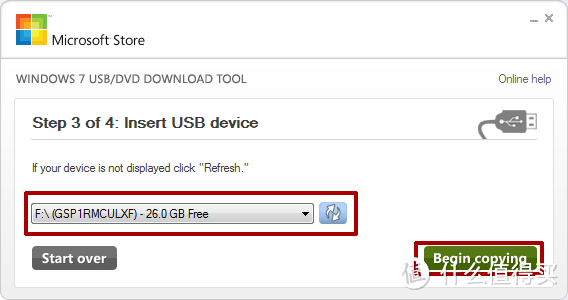 ▲首先选择你的USB设备,然后点击Begin copying。
▲首先选择你的USB设备,然后点击Begin copying。
▲制作完毕
第二步.使用官方工具加载USB3.0与NVMe驱动
▲解压已下载的Windows USB Installation Tool,并以管理员身份运行打开其根本目录下WindowsImageTool.exe
▲首选在上方红框内选择你刚制作好的U盘启动盘,然后勾选红框中的三个选项,最后点击start开始制作。
由于UP主在安装SM951 NVMe时官方的工具箱并不太好用。所以碰到添加驱动失败的值友们可以尝试下手动添加的办法安装。
第一步.手动加载USB3.0驱动
去官网下载USB3.0驱动并解压,然后在D盘下建立DRV目录,在DRV目录里面建立USB文件夹、wim文件夹、mount文件夹,把驱动里面的usb3.0/Drivers/HCSwitch/Win7/x64 以及 usb3.0/Drivers/Win7/x64 里的12个文件,复制到D:/drvusb3 文件夹内。
再把Windows7安装盘里的 sources 文件夹中的 boot.wim 和install.wim 两个文件拷贝到D:/drvwim子文件夹下面。
最后给 boot.wim 和 install.wim 添加驱动。在 Windows下,以管理员模式运行cmd。然后在 cmd 中输入:
最后,把集成好USB 3.0驱动的boot.wim 和 install.wim 覆盖回Windows7安装盘里的 sources 文件夹中。
第二步.解决UEFI启动问题
▲下载bootx64.EFI文件,解压后把里面的bootx64.EFI拷贝到U盘安装盘EFI/Boot下面即可。
▲电脑启动后按F12进入选择启动项,务必选择UEFI模式U盘安装盘。
第三步.加载SM951 NVMe驱动
首先下载SM951驱动并解压,把Drivers内的驱动文件复制到U盘安装盘根目录下。
▲点击加载驱动程序
▲浏览,选中驱动文件夹
▲看到驱动选项,下一步
▲加载完驱动后就能看到SM951了。
▲然后就正常安装,重启后选择Windows Boot Manager启动即可。
6.总结
优点:
1.尺寸迷你令人讨喜,金属拉丝工艺不沾指纹,整机略有**
2.双硬盘位设计
3.配有雷电、USB3.1与M.2接口让其文件传输与系统运行速度快如闪电
4.运行安静、功耗低
不足:
1.售价略高
2.集成显卡性能孱弱
3.使用低压版本的移动版处理器,性能受限
4.内部温度偏高
技嘉Brix的超迷你尺寸可谓是一大亮点,加上其M.2接口配合SM951使用真正的让硬盘不再成为瓶颈,但是相对的其CPU和显卡性能相对其他配件太过孱弱,所以你假如想买台Brix玩游戏的话UP主劝你还是打消这个念头吧,Brix更适合作为家庭、HTPC、办公应用。
最后要说的是在整个测试中插曲不断,首先是购买的SM951 NVMe无法识别,据卖家说是不兼容,当然实际情况就不得而知了,卖家更换了块SM951 NVMe倒是能正常使用,然而在整个测试最后的AIDA64稳定性压力测试中又出问题,UP主跑了约15分钟测试后回头发现电脑已经死机,重启后卡在自检阶段同时无法进入BIOS,拔下SM951 NVMe才能通过自检,各种测试无果后UP主只能更换了台BSI5HT-6200方才正常,UP主怀疑疑似高温导致芯片损坏导致识别M.2 SSD时卡住,以上情况不知是否是UP主个例。


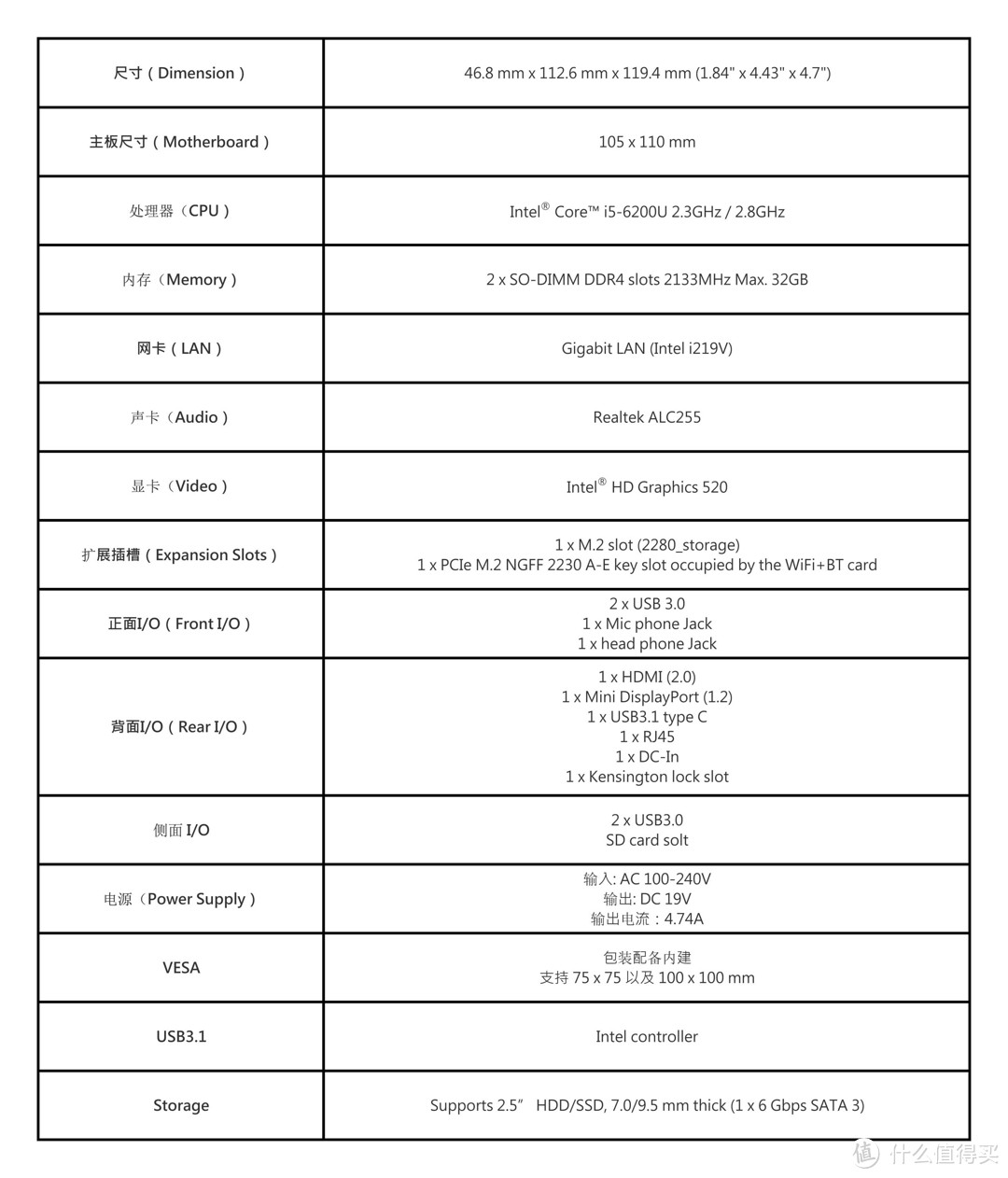
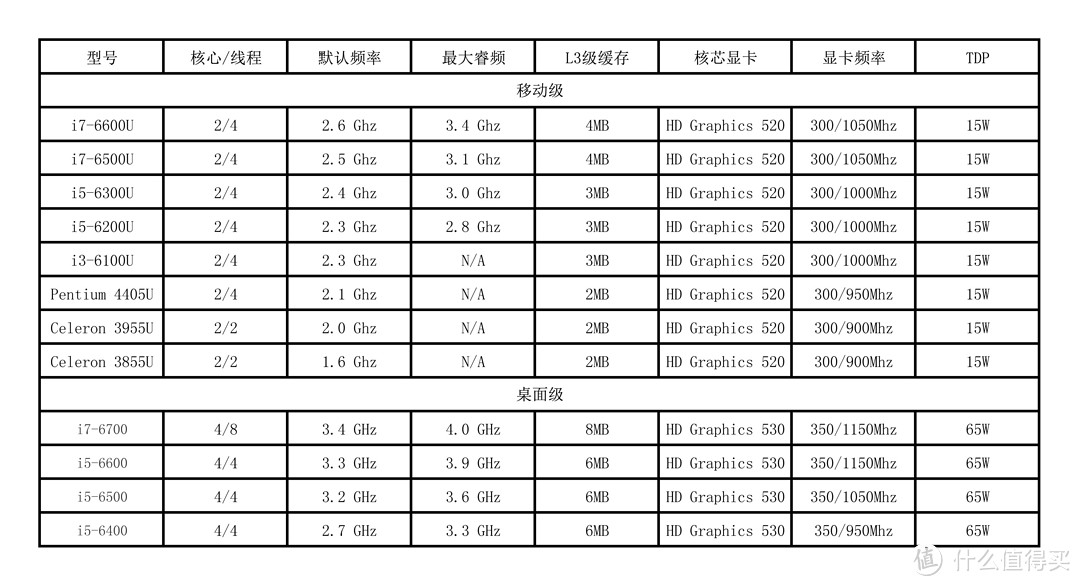
























































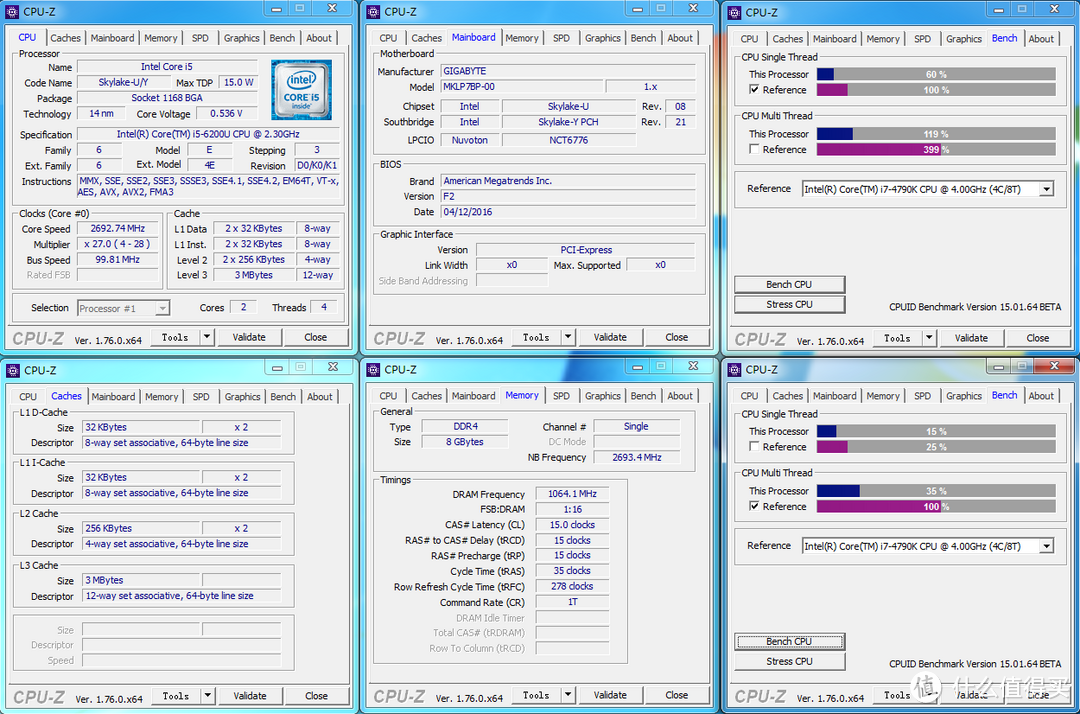
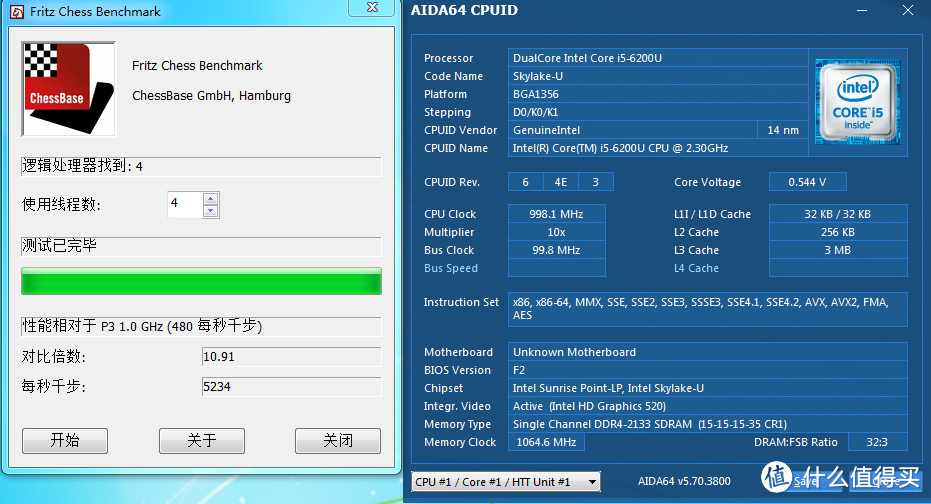
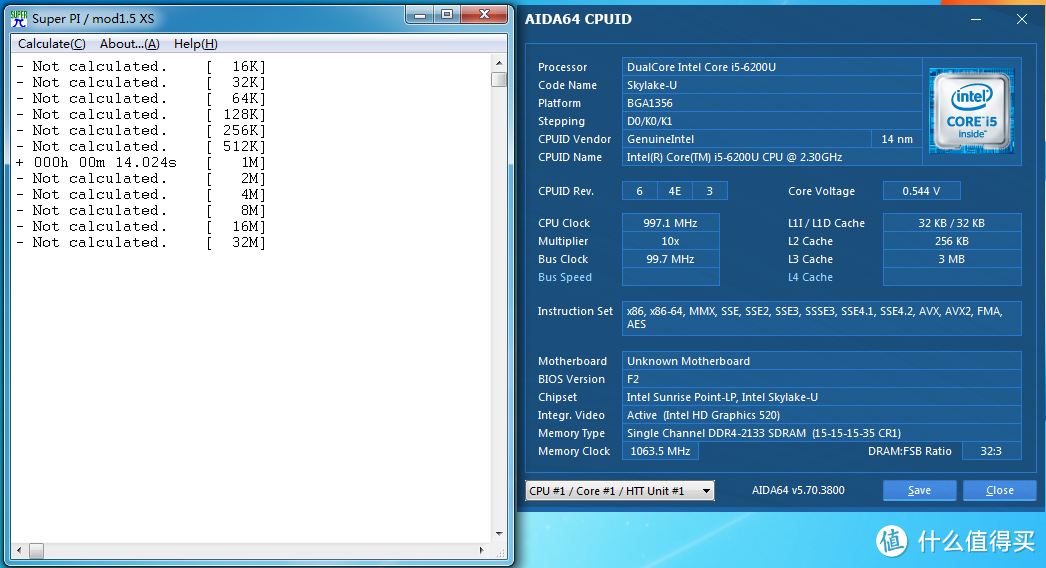
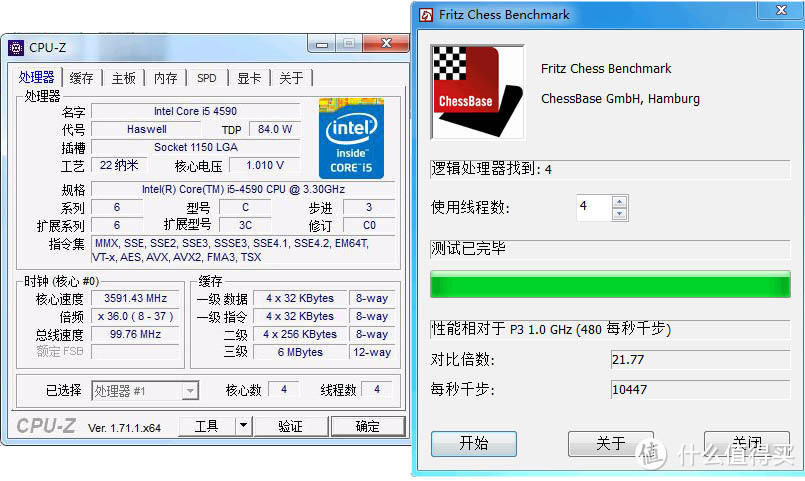
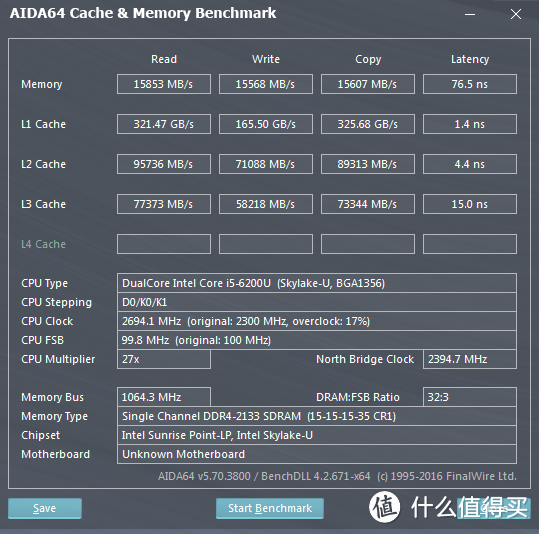
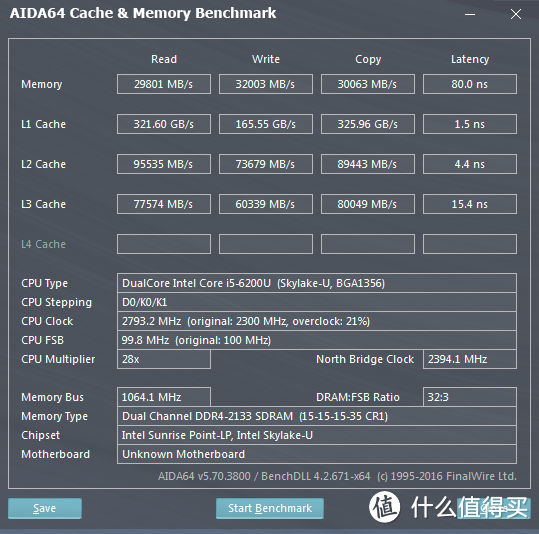
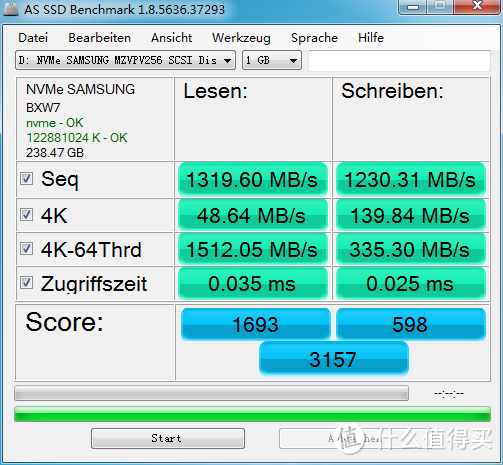
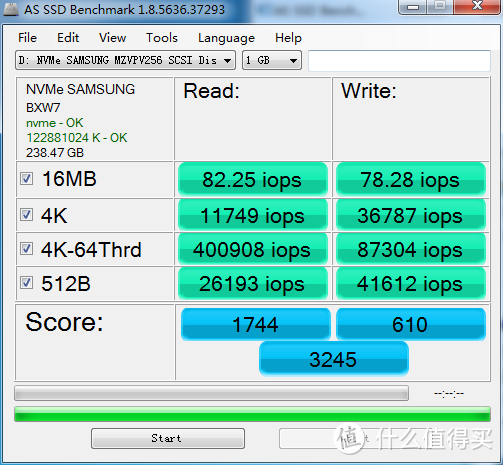



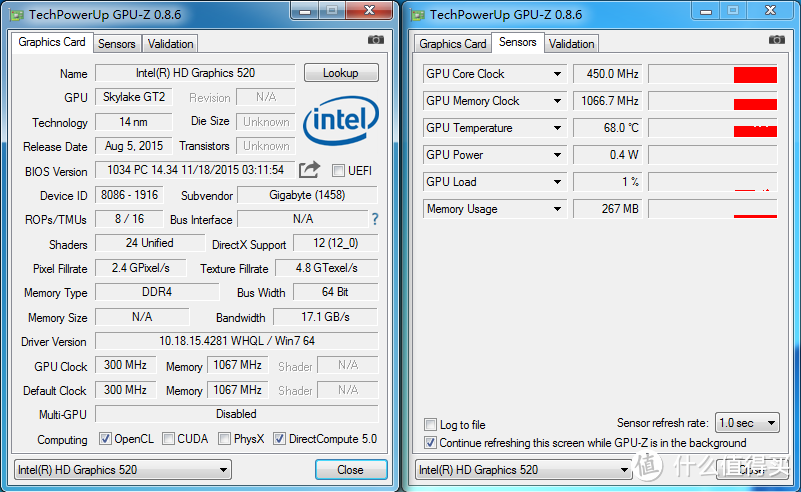
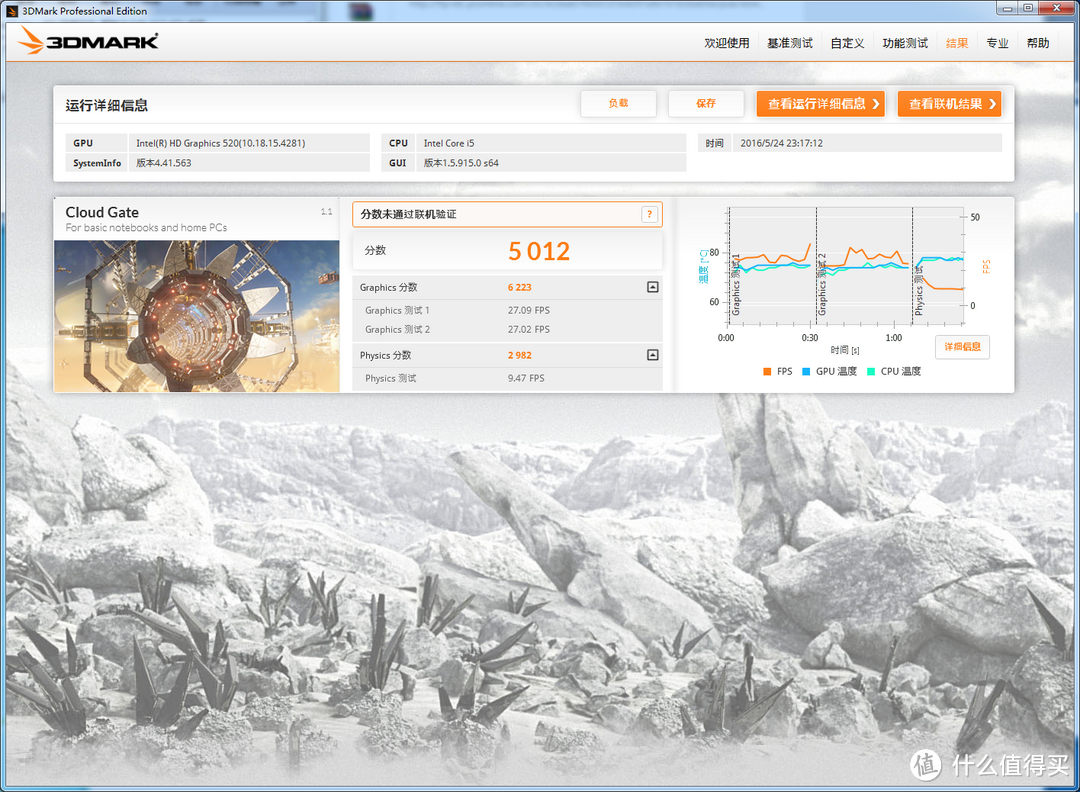
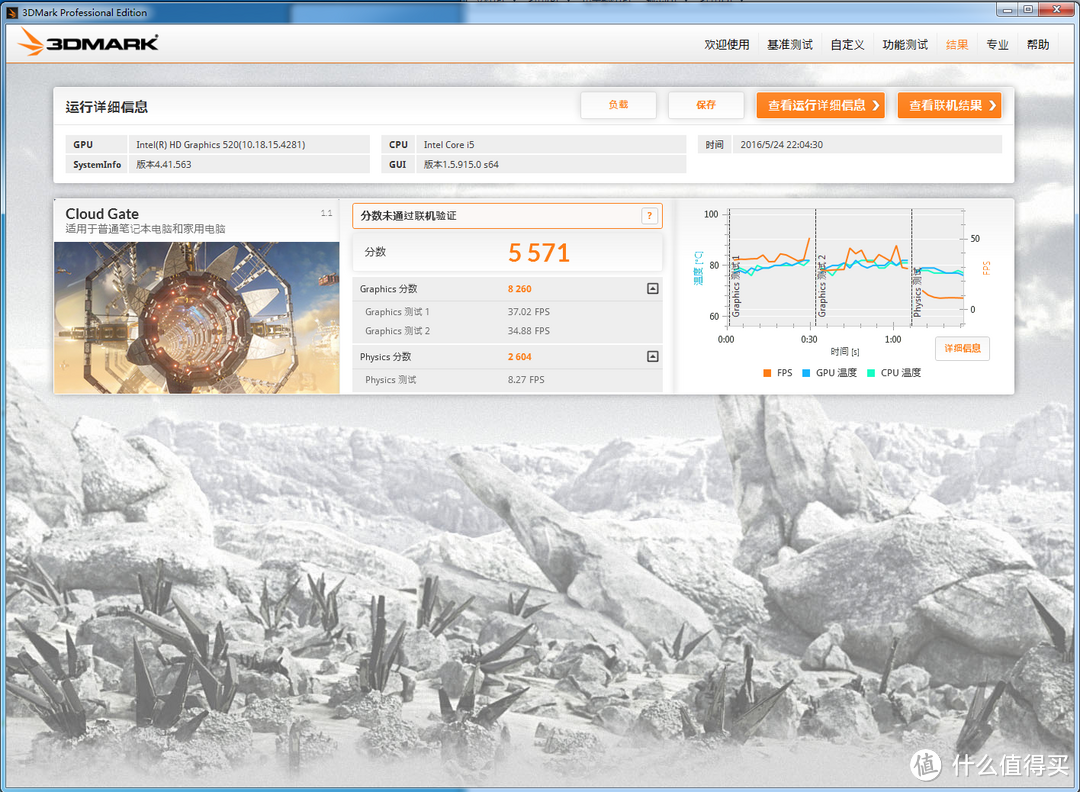
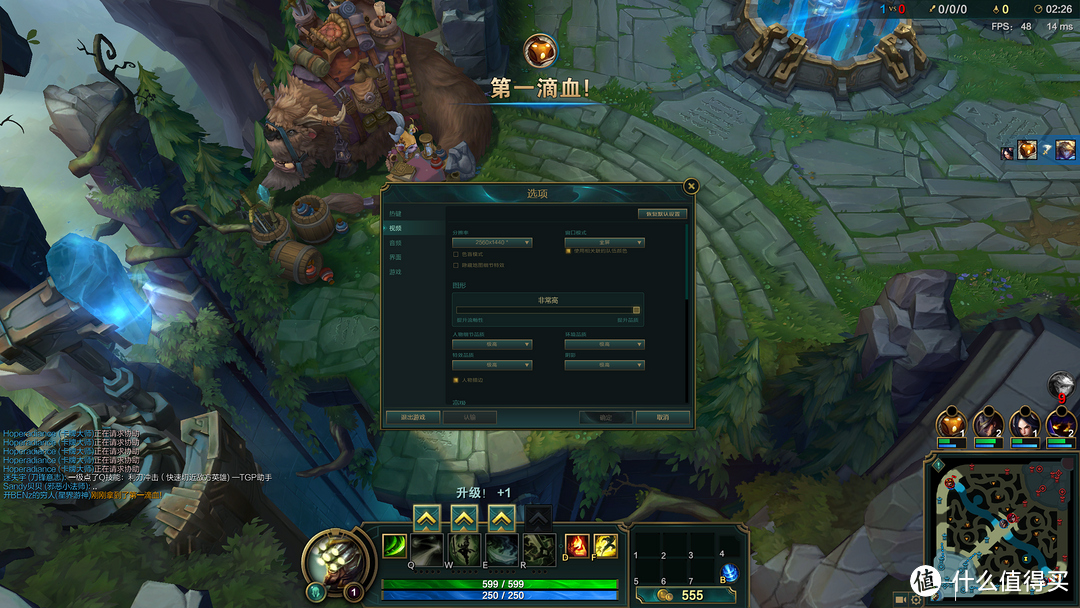
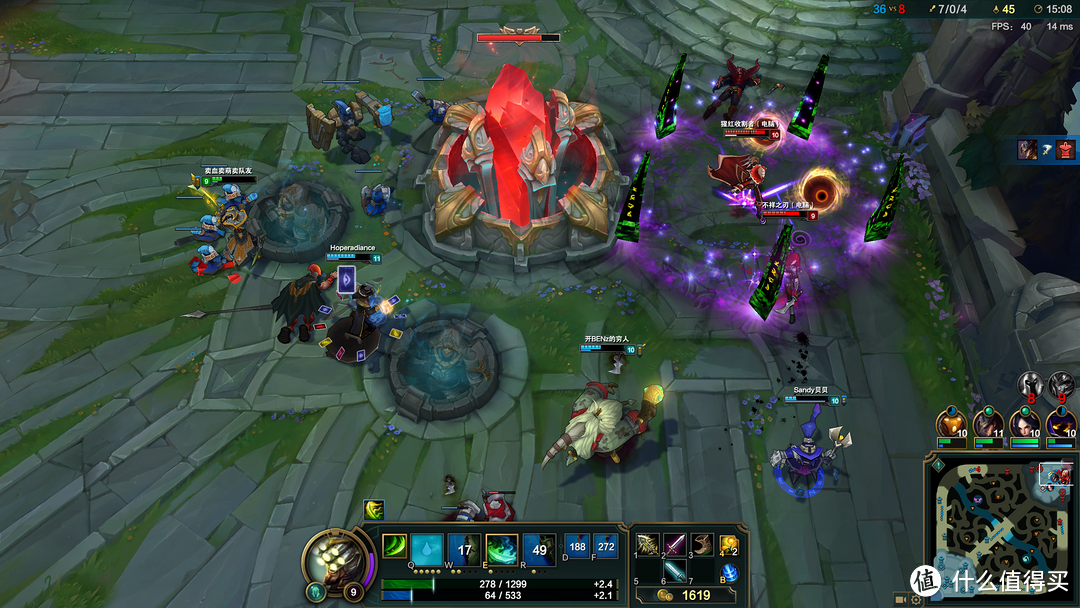



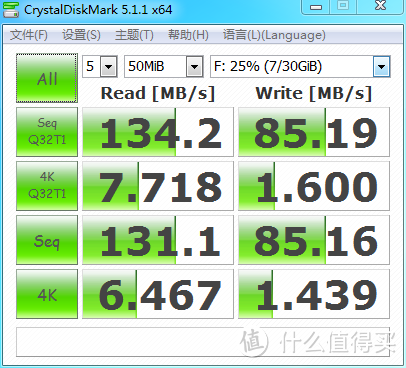
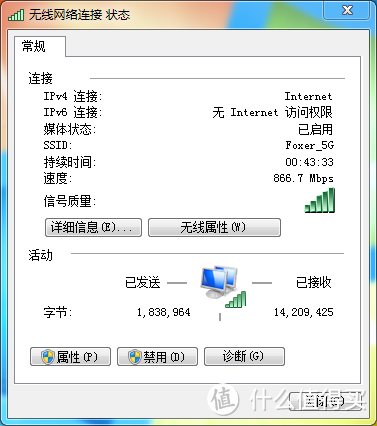
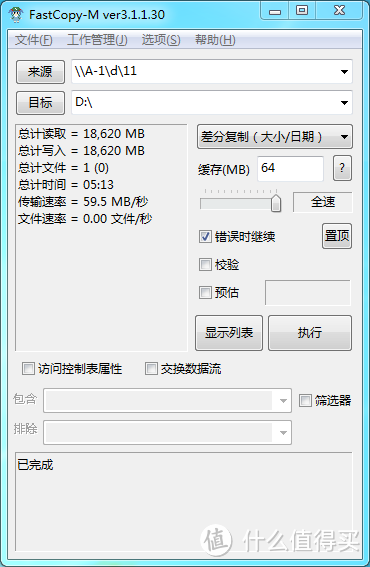
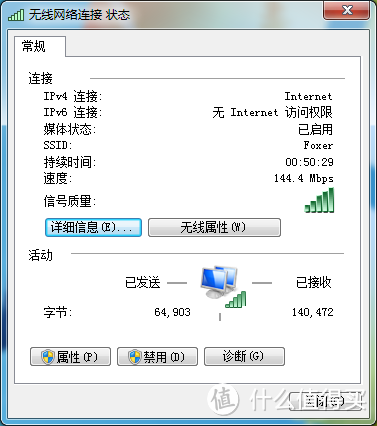
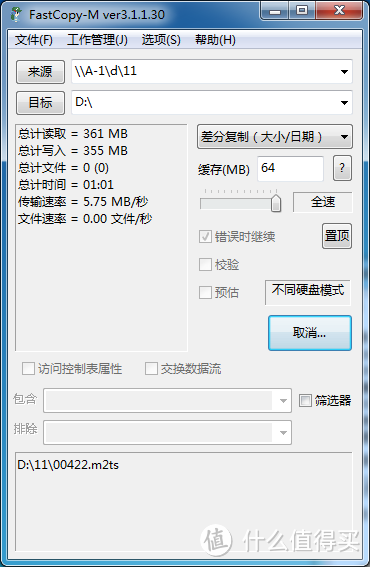
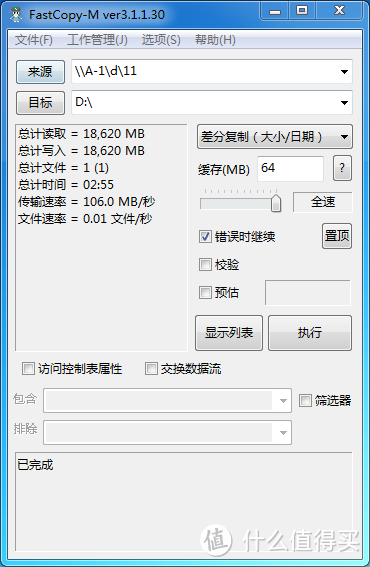
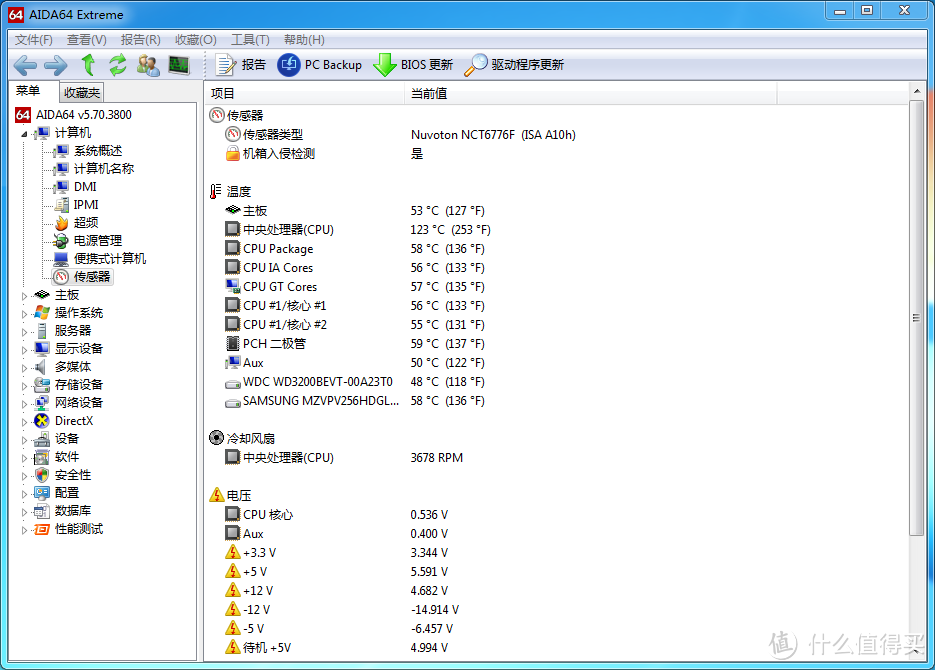
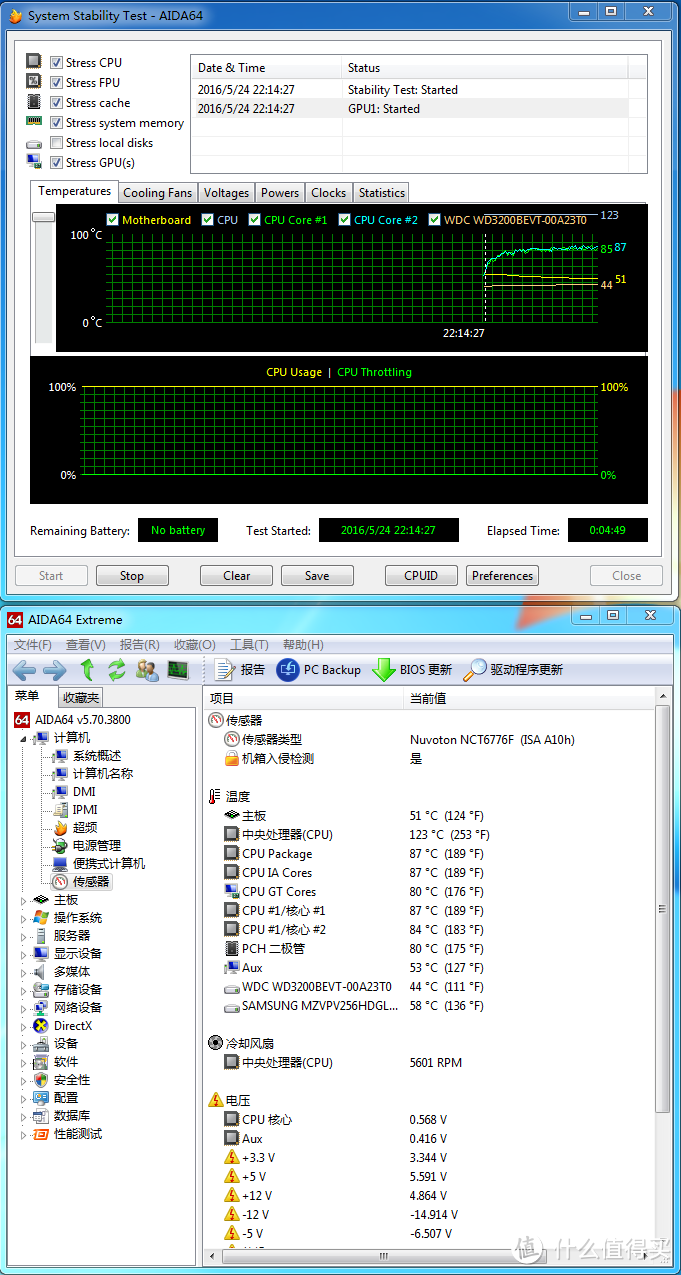











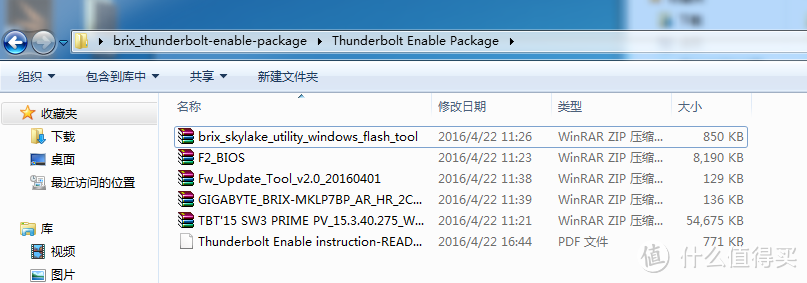

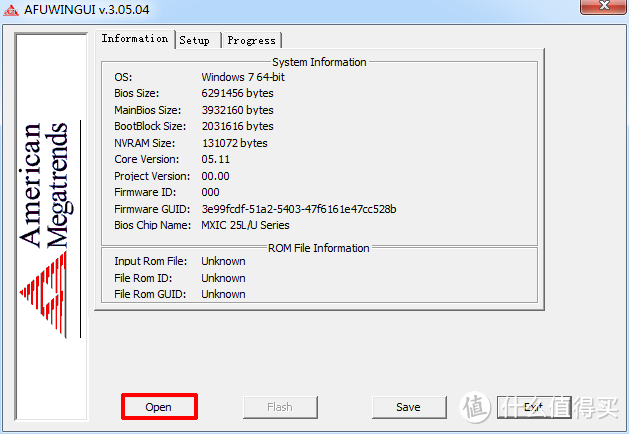
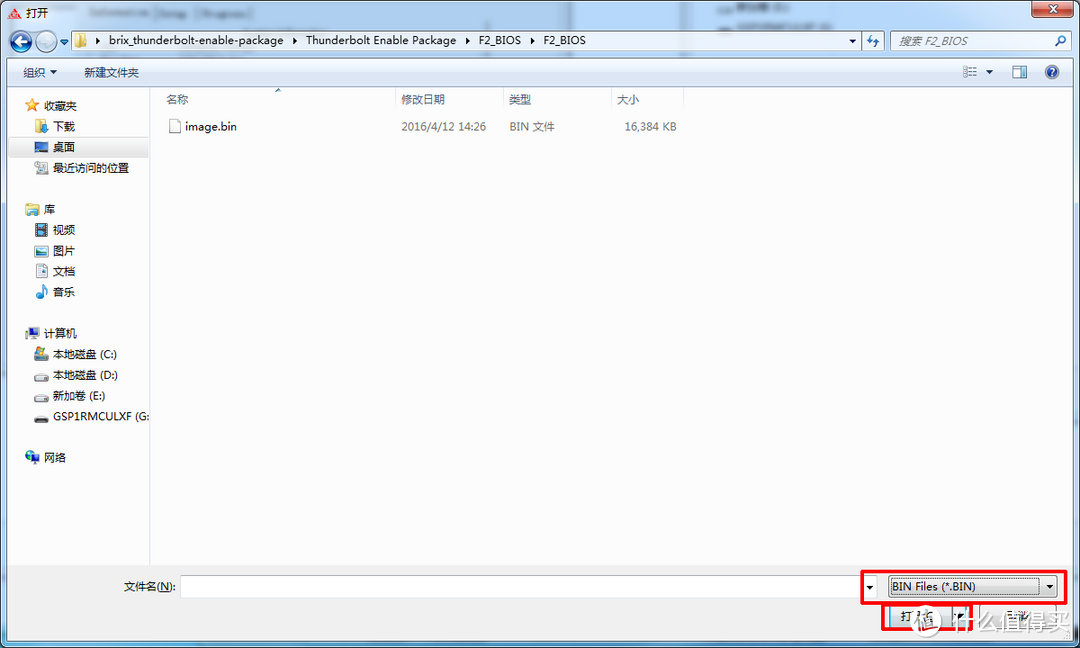
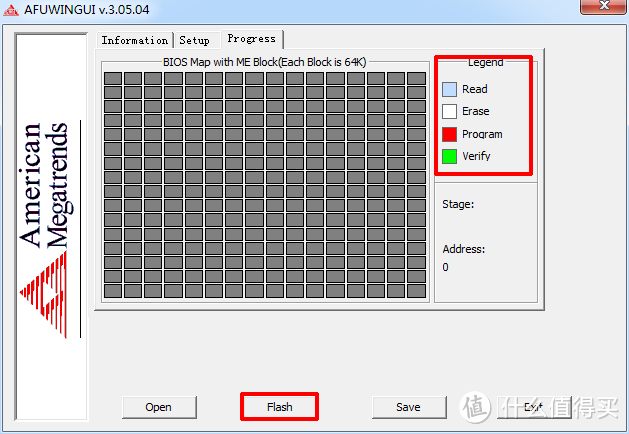

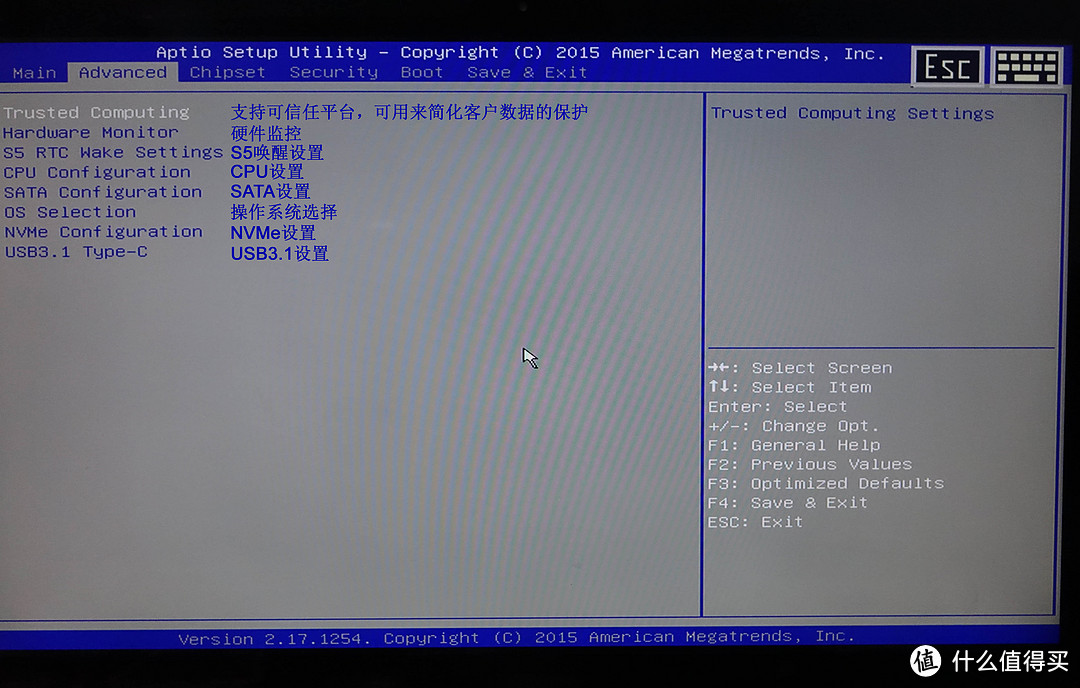
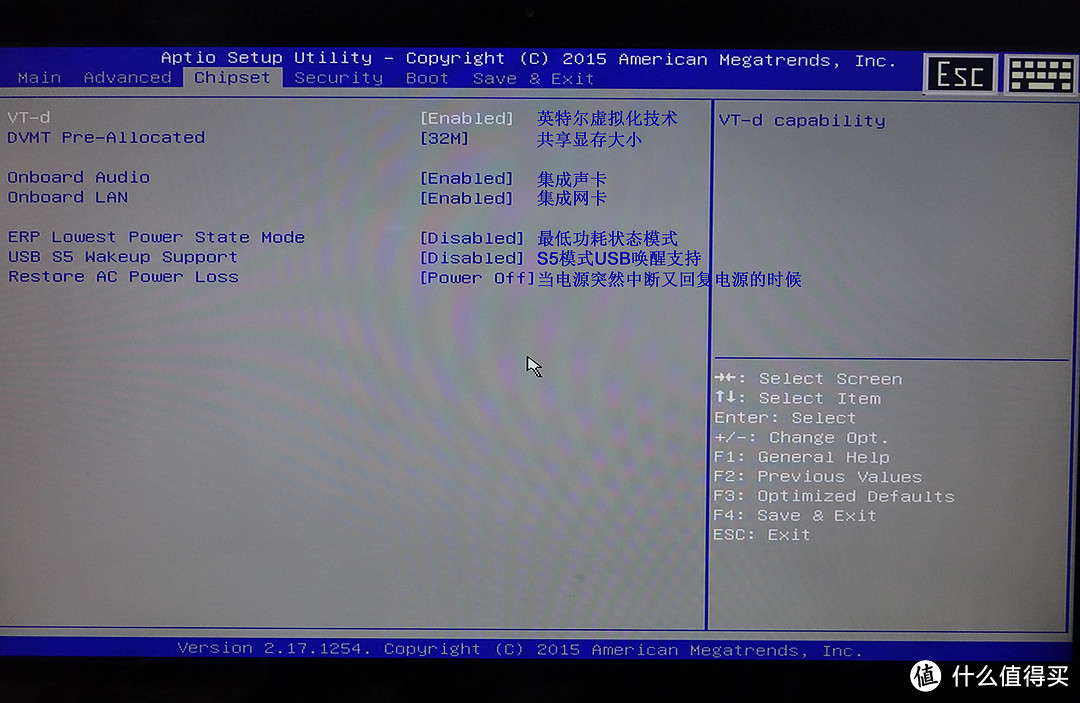
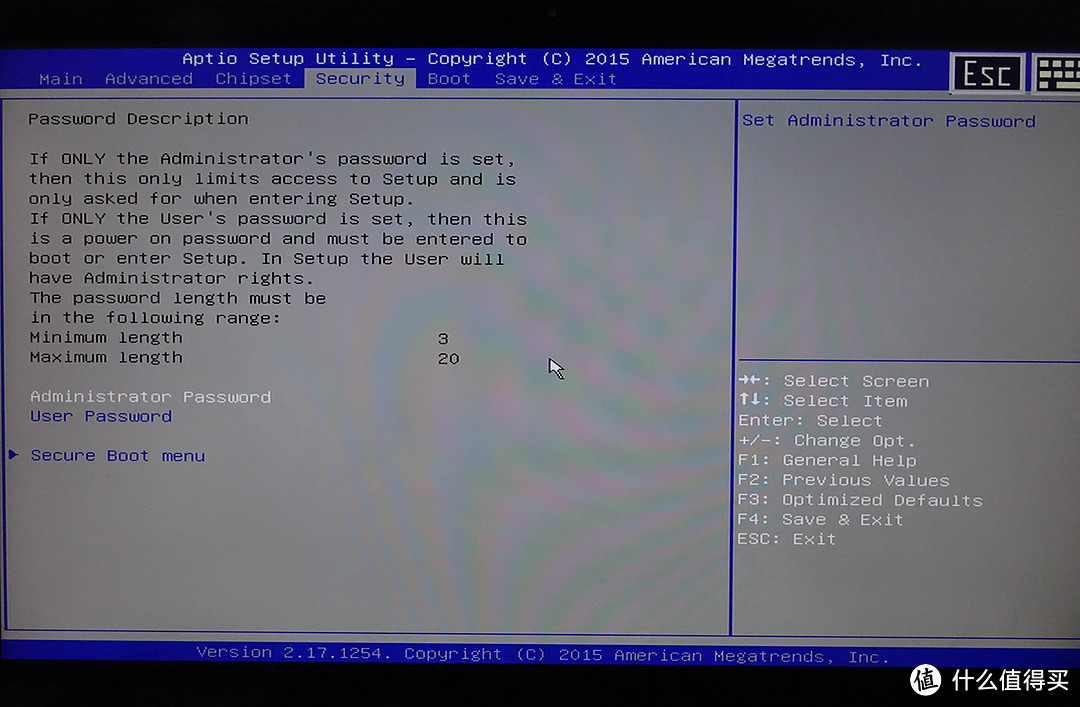
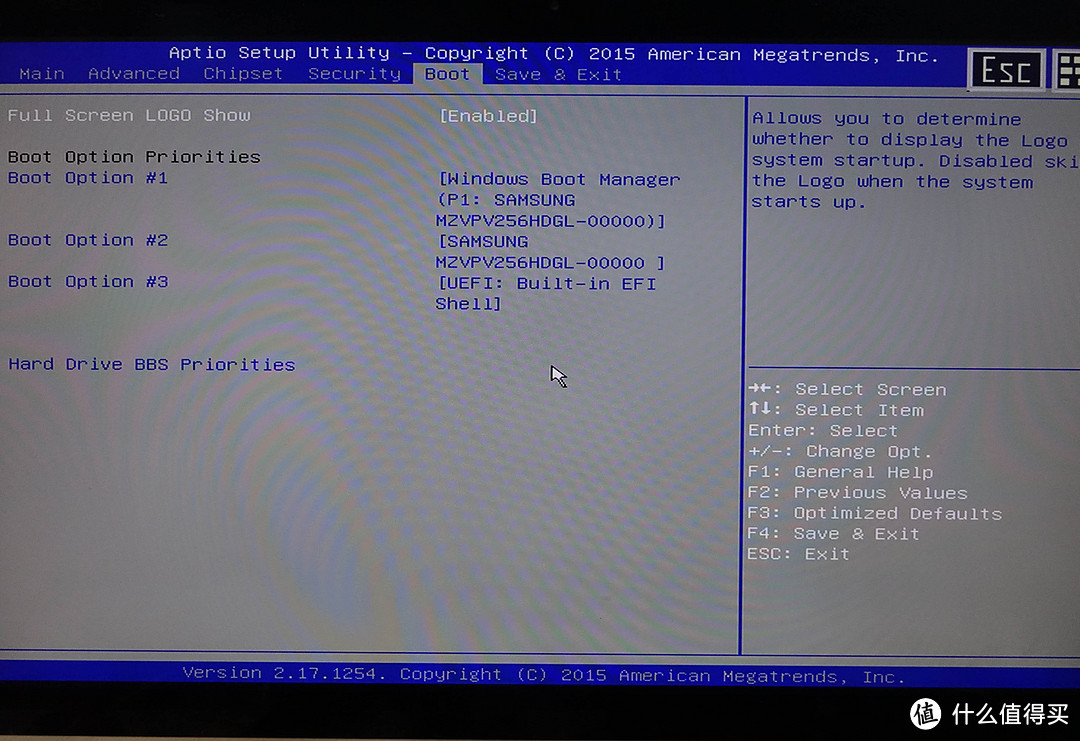
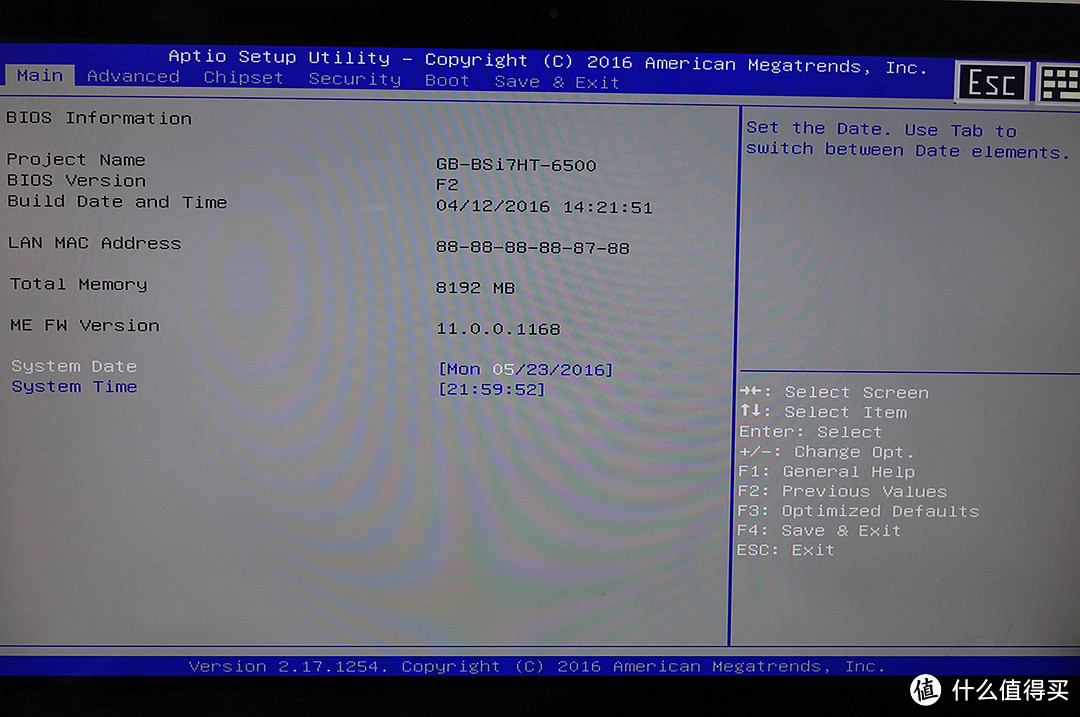
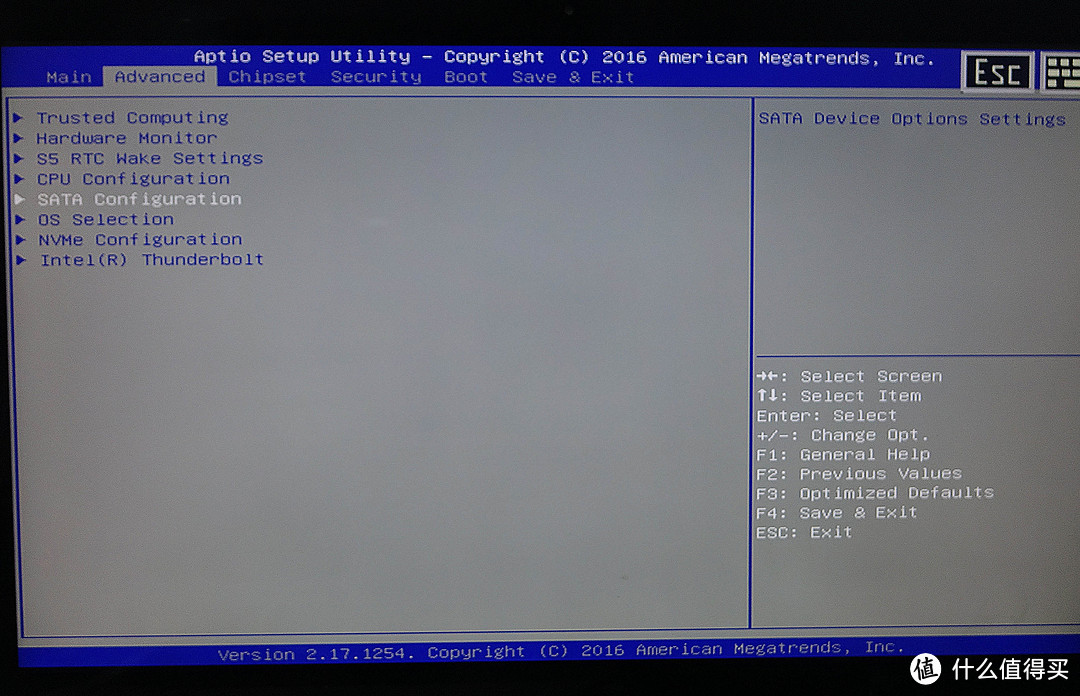


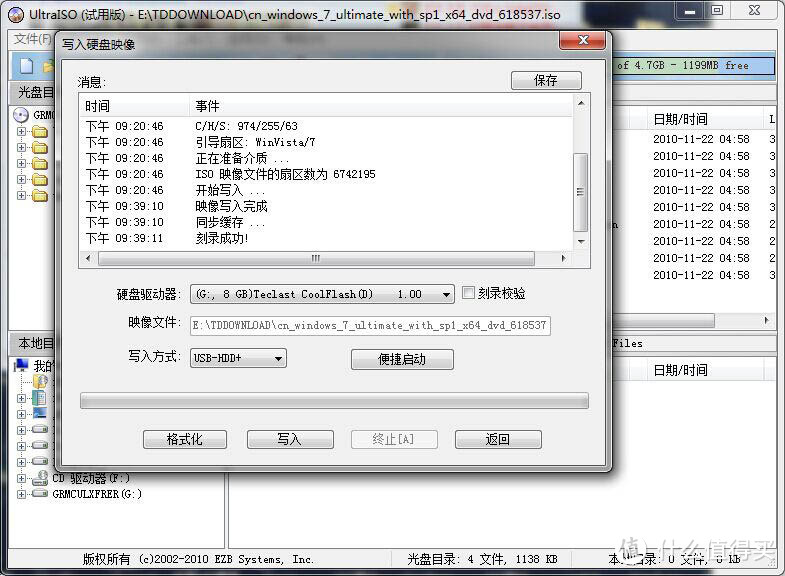
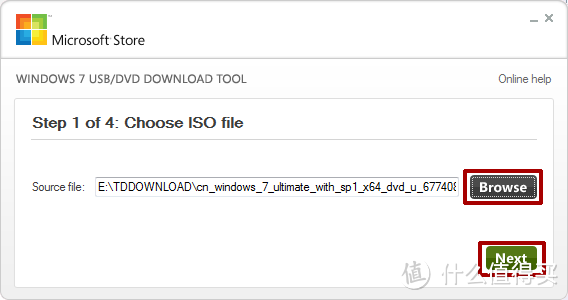
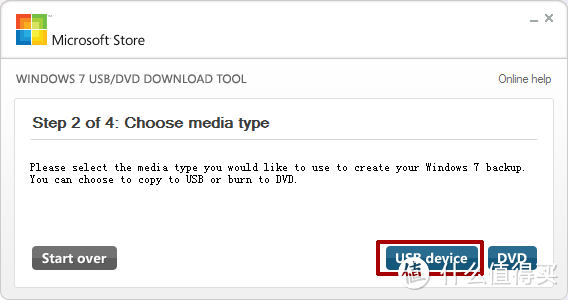
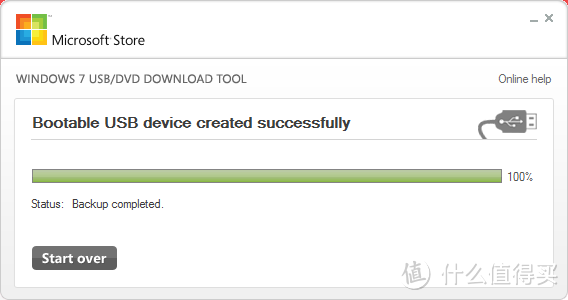
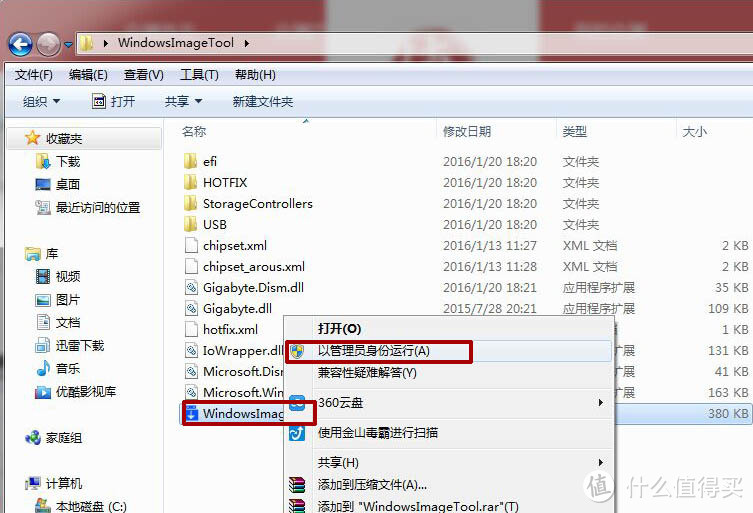
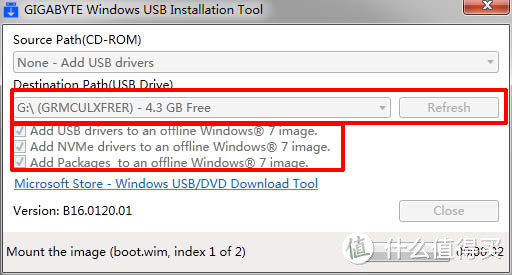

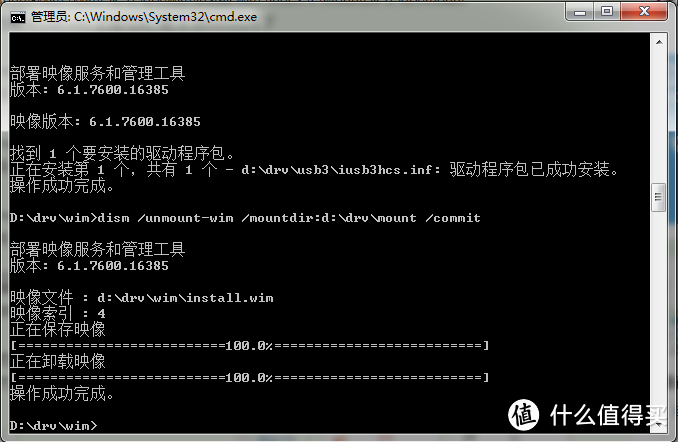
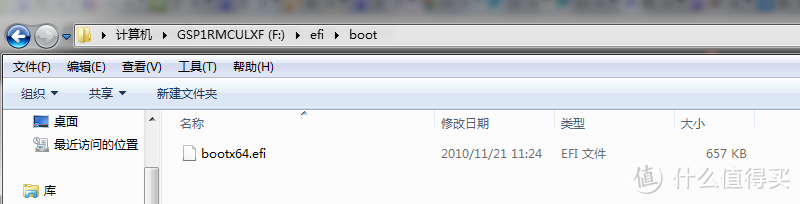
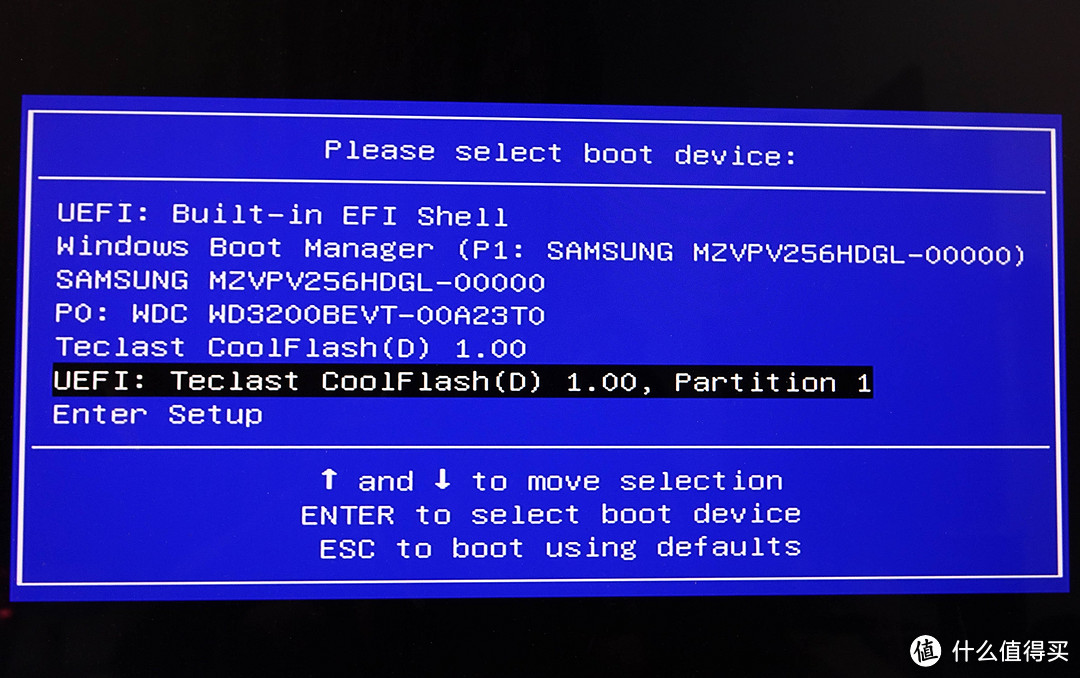
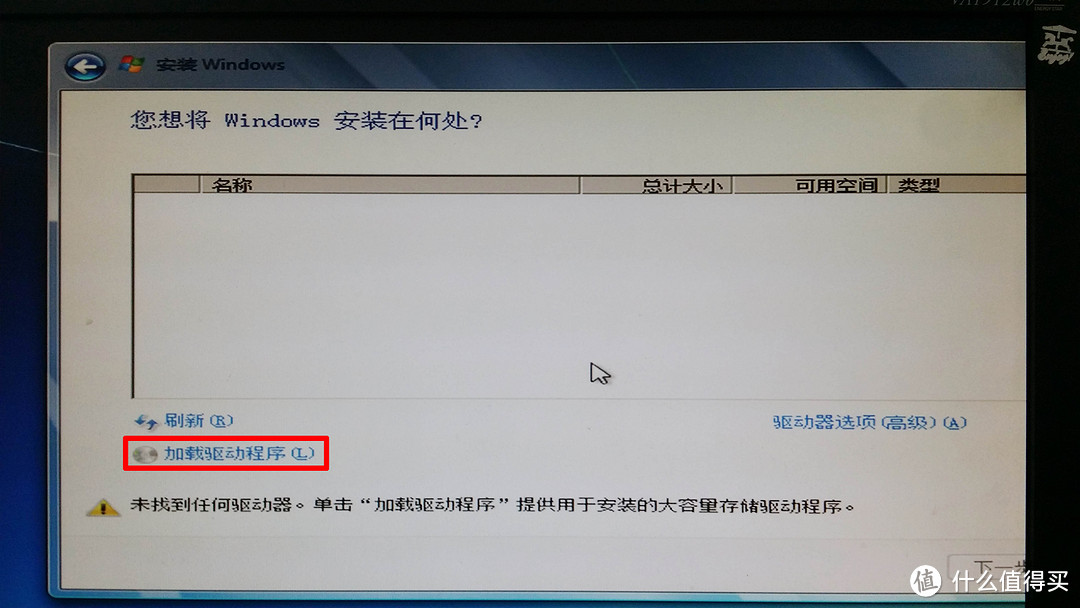

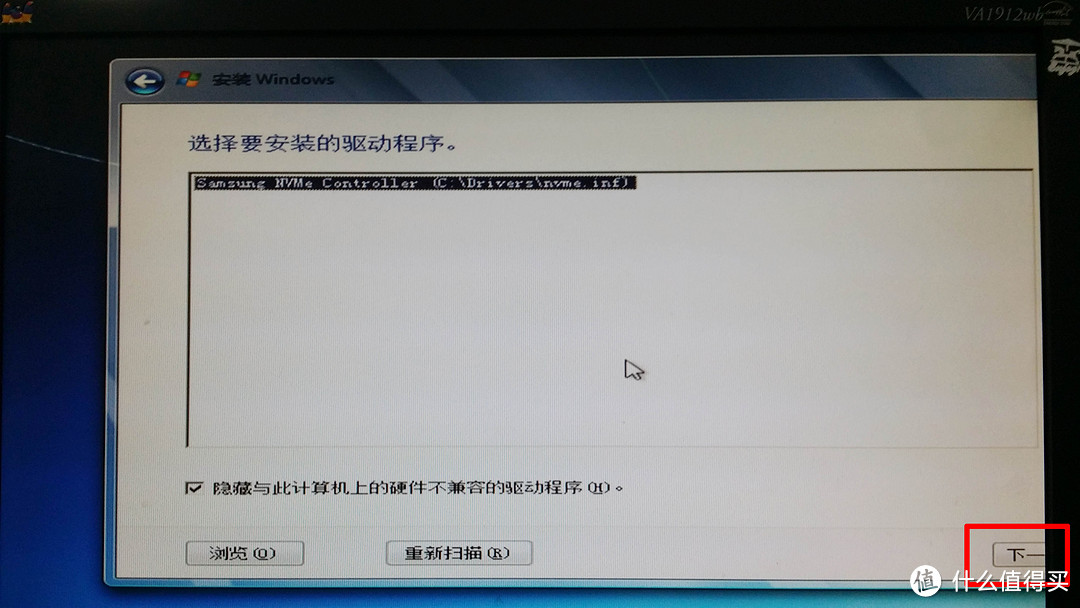

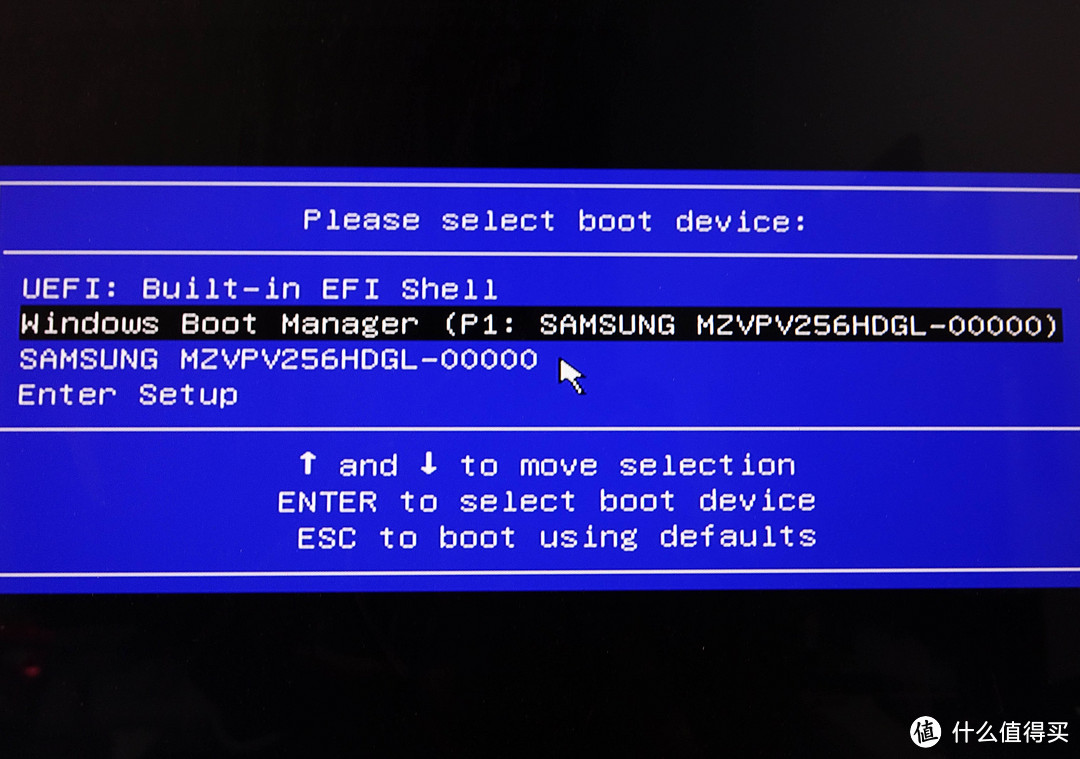





































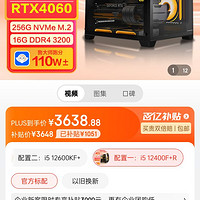


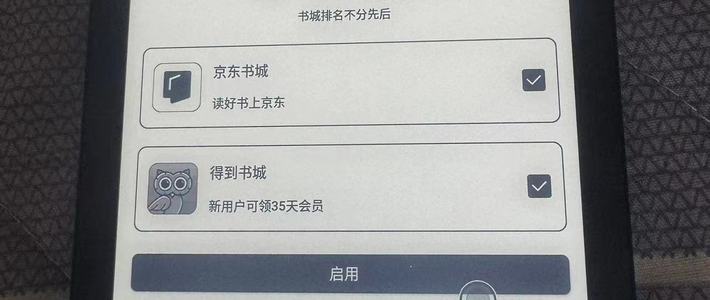






























































StickyFingaz
校验提示文案
youlimit
校验提示文案
阿聪86
校验提示文案
laselle
校验提示文案
我是T神
校验提示文案
让贫道从了你吧
校验提示文案
paochu_2007
校验提示文案
uebils
校验提示文案
yxukaiser
校验提示文案
[已注销]
校验提示文案
图马
校验提示文案
kico1985
校验提示文案
安得
校验提示文案
第一猪王
校验提示文案
冰激凌炸鸡冰阔落
校验提示文案
xidinafei001
校验提示文案
风林火山的泪
相比来说 我更觉得nuc是客厅机的用处更大
校验提示文案
jimkai
校验提示文案
1L789
校验提示文案
锟斤拷锟斤
校验提示文案
比卡比卡丘
校验提示文案
xlun
校验提示文案
吹牛B不打草稿
校验提示文案
福旺财旺身体旺
校验提示文案
像山一样的胖子
校验提示文案
[已注销]
校验提示文案
StickyFingaz
校验提示文案
yxukaiser
校验提示文案
uebils
校验提示文案
kivi
校验提示文案
lovelee
校验提示文案
午夜种草
校验提示文案
flamenco_xu
校验提示文案
我是张大爹
校验提示文案
stefxia
校验提示文案
风林火山的泪
相比来说 我更觉得nuc是客厅机的用处更大
校验提示文案
dcl2501
校验提示文案
innan
校验提示文案
luckyhao
校验提示文案
Blizzard_db
校验提示文案